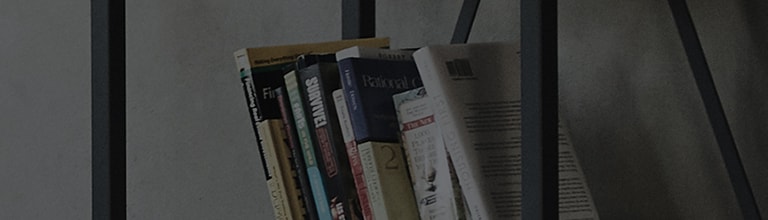Когато свържете конзола за видеоигри като PlayStation или Xbox към телевизора, можете да настроите телевизионния екран да отговаря на играта.
Опитайте това
Искате ли да оптимизирате телевизионния екран за видео игри?
➔ Активирайте [Режим на оптимизация на играта] в [Картина].
2021 Уеб Ос 6.0
Изберете [Всички настройки] в менюто [Настройки].
2020 Уеб Ос 5.0
Изберете [Всички настройки] в менюто [Настройки].
2020 Уеб Ос 5.0
Изберете [Всички настройки] в менюто [Настройки].
Видеото може да трепти временно, когато започне режимът за оптимизация на играта.
Моля, имайте предвид, че някои настройки на изображението не са налични, докато тази функция е включена.
Това ръководство е създадено за всички модели, така че изображенията или съдържанието може да са различни от вашия продукт.